MaxComputeが提供する組み込み関数がビジネス要件を満たさない場合は、MaxCompute Studioでユーザー定義関数 (UDF) を開発してビジネス機能を実装できます。 このトピックでは、MaxCompute Studioを使用してJava UDFを開発およびデバッグする方法について説明します。
前提条件
開始する前に、次の操作が完了していることを確認してください。
MaxComputeプロジェクトへの接続がMaxCompute Studioで作成されます。 詳細については、「プロジェクト接続の管理」をご参照ください。
MaxCompute Javaモジュールが作成されます。 詳細については、「MaxCompute Javaモジュールの作成」をご参照ください。
背景情報
このトピックの手順に従ってUDFを開発するか、 を選択してUDFを直接作成します。
UDF の記述
プロジェクトタブの左側のナビゲーションウィンドウで、を選択して、javaを右クリックし、を選択します。
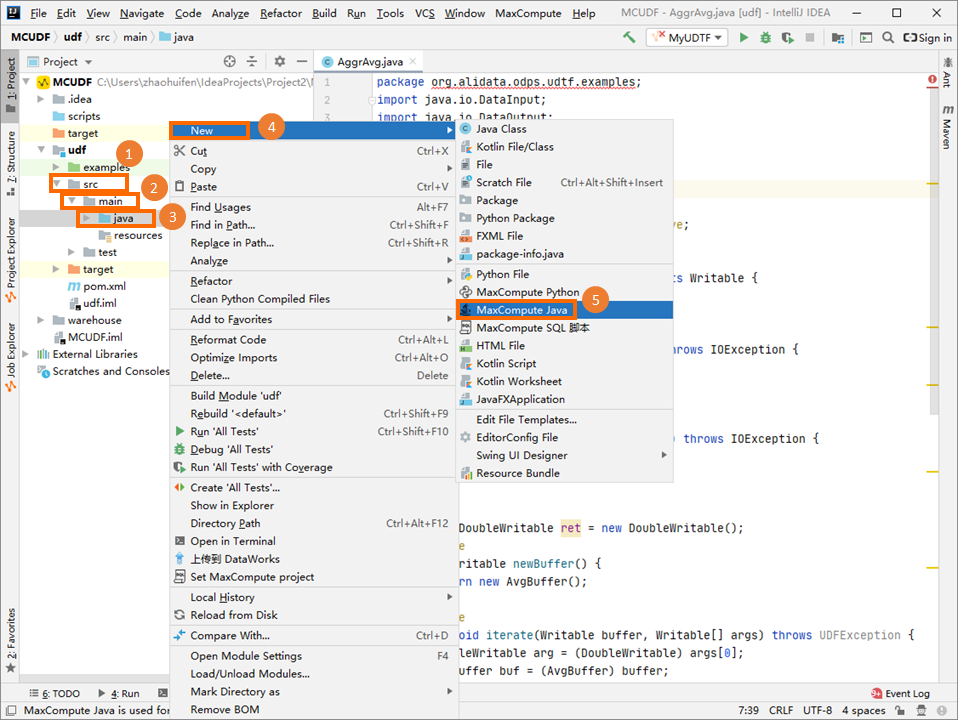
[名前] を指定し、UDFクラスを選択して、Enterキーを押します。
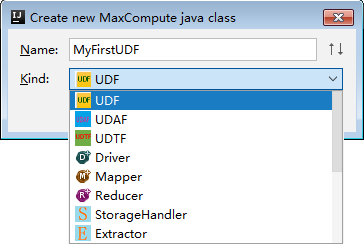
Name: MaxCompute Javaクラスの名前。 パッケージを作成する必要がある場合は、packagename.classnameと入力します。 その後、システムは自動的にパッケージを作成します。
MaxCompute Javaクラスを作成したら、エディタでJavaプログラムを開発します。
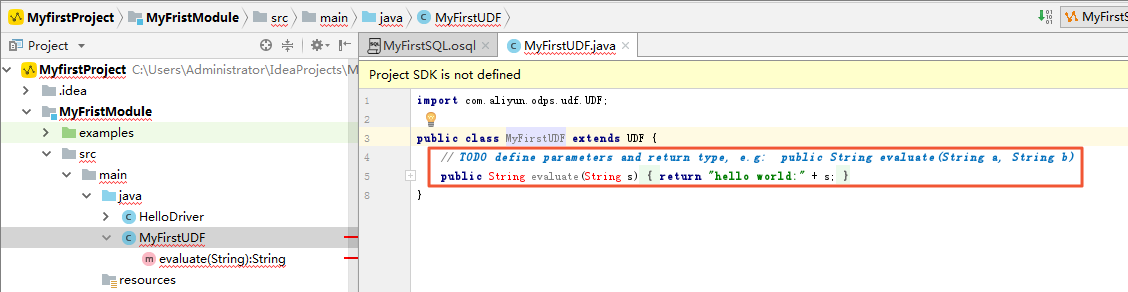
ローカル実行を実行してUDFをデバッグする
ローカル実行を実行してUDFをテストし、結果が期待どおりかどうかを確認します。
作成したJavaスクリプトを右クリックし、実行 を選択します。
実行 /デバッグ設定ダイアログボックスで、ランタイムパラメーターを設定します。
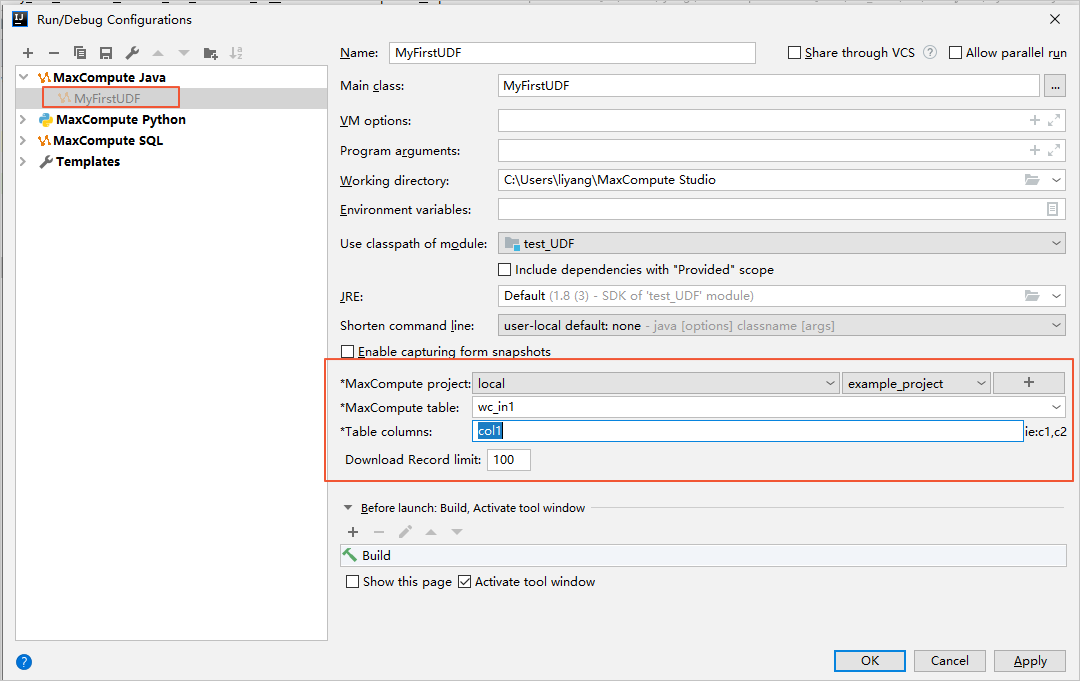
MaxComputeプロジェクト: UDFが実行されるMaxComputeプロジェクト。 ローカル実行を実行するには、ドロップダウンリストからlocalを選択します。
説明MaxComputeプロジェクトでテーブルデータを使用する場合は、エンドポイントを変更し、MaxComputeプロジェクトフィールドでプロジェクト名を指定する必要があります。 MaxComputeプロジェクトのテーブルデータがwarehouseディレクトリにダウンロードされていない場合、データは最初にダウンロードされます。 データが既にダウンロードされている場合は、この手順をスキップします。
MaxComputeプロジェクトのドロップダウンリストから [ローカル] を選択した場合、MaxComputeデータまたはリソースとローカルプロジェクトとのやり取りは不要です。 これにより、ローカル環境でUDFを開発、テスト、およびデバッグできます。
MaxComputeテーブル: UDFが実行されるMaxComputeテーブルの名前。
テーブル列: UDFが実行されるMaxComputeテーブルの列。
[OK] をクリックしてUDFを実行します。
説明システムは、ローカル実行中に入力としてwarehouse内の指定されたテーブルからデータを読み取ります。 コンソールでログ出力を表示できます。
UDFをデバッグするための単体テストの実行
examplesディレクトリの単体テストの例を参照し、テストケースを記述します。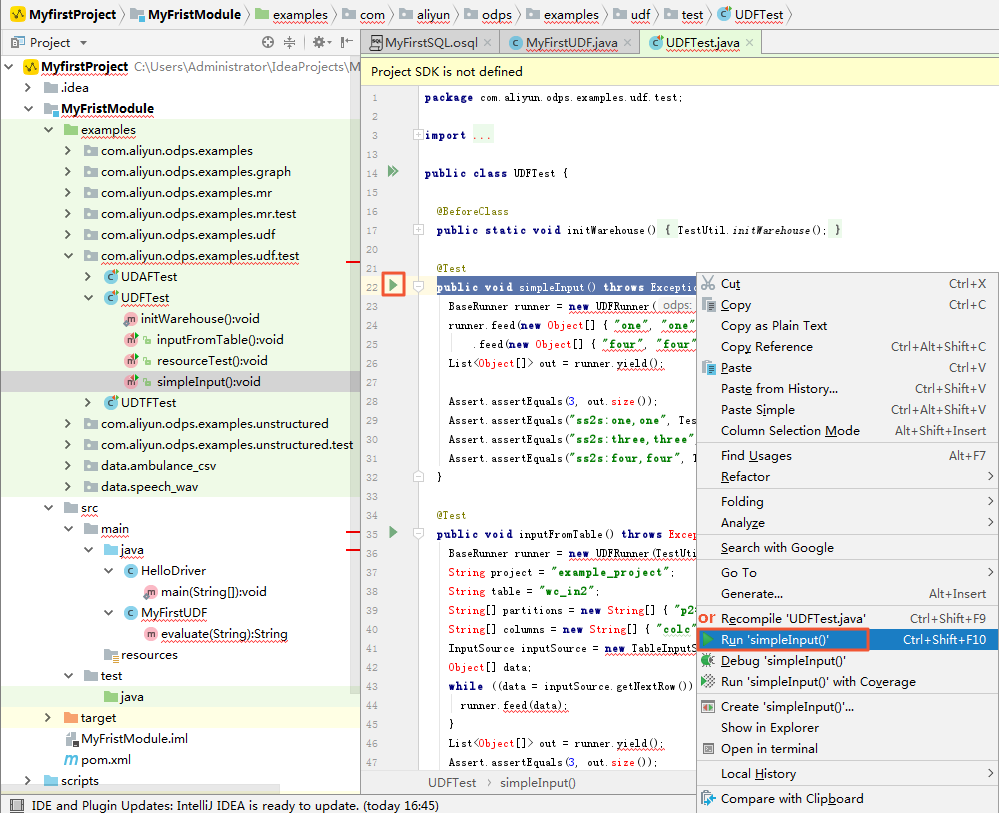
次のステップ
UDFを開発およびデバッグした後、UDFコードをパッケージ化、アップロード、および登録して、MaxComputeでUDFを使用できるようにする必要があります。 詳細については、「Javaプログラムのパッケージ化、パッケージのアップロード、MaxCompute UDFの作成」をご参照ください。
関連ドキュメント
Pythonを使用してMaxCompute StudioでUDFを開発する方法の詳細については、「Python UDFの開発」をご参照ください。